În primul rând, verificați și actualizați driverele plăcii video. Puteți folosi două metode. Fie accesați site-ul web al producătorului plăcii video necesare și descărcați cele mai recente drivere, fie instalați un program special care va găsi și actualiza automat driverele învechite. În acest din urmă caz, nu numai placa video va fi actualizată, ci și alte componente ale computerului.
Cum să creșteți FPS-ul cu NVIDIA
Dacă aveți NVIDIA, puteți crește FPS-ul în CS: GO, Batman: Arkham Knight și alte jocuri setând această placă video. Pentru a face acest lucru, faceți clic dreapta pe desktop și faceți clic stânga pe panoul de control NVIDIA.
În fereastra care se deschide, găsiți fila „Controlul parametrilor 3D”. Dezactivați următoarele opțiuni:
- filtrare anizotropă;
- sincronizare verticală (V-Sync);
- texturi scalabile;
- restrângerea expansiunii;
- triplu tamponare;
- netezire.
Pe lângă parametrii enumerați, în fereastră vor exista configurații care vor ajuta la creșterea FPS-ului dacă le activați. Este vorba despre filtrarea texturilor. Ele sunt împărțite în mai multe părți:
- optimizare anizotropă;
- calitate;
- abaterea negativă a UD;
- optimizare triliniară.
Toate aceste opțiuni trebuie să fie activate sau configurate pentru „cea mai bună performanță”. Ordinea setărilor specificate poate varia în funcție de modelul computerului, placa video, sistemul de operare.
Alte modalități de a crește FPS în jocuri
FPS scăzut în joc se poate datora faptului că cerințele de sistem ale aplicației sunt mult mai mari decât le poate suporta dispozitivul. Pentru a face acest lucru, se recomandă să mergeți la secțiunea de setări din jocul în sine și să reduceți parametrii.
Dacă doriți să creșteți FPS într-un joc multiplayer (CS GO, WoW), măsurați viteza conexiunii la internet. Dacă este mai mică decât cere aplicația, atunci imaginea va încetini.
Probabil, fiecare utilizator de computer se confruntă cu „frânare” în diferite jocuri. Orice poate provoca frânare:
- cantitate insuficientă de memorie RAM;
- supraîncărcarea computerului cu aplicații care rulează;
- performanță scăzută a plăcii video.
Performanţăși fps în jocuri
În general, cum se măsoară performanța unei plăci video? Dacă vorbim într-un limbaj simplu, fără detalii tehnice, atunci pentru majoritatea jucătorilor, performanța este exprimată în numărul de cadre afișate pe secundă, acesta este fps.
Cu cât valoarea acestui indicator este mai mare, cu atât imaginea de pe ecran este mai fină și mai bună. Programul Fraps poate fi folosit ca dispozitiv de măsurare fps. Este conceput pentru a înregistra video de pe ecran. Chiar dacă nu ai de gând să înregistrezi nimic, va afișa fps în orice joc, în colțul ecranului.
Cum să creșteți FPS în jocuri - instalarea driverelor pe o placă video
Înainte de a continua cu ajustarea parametrilor plăcii video, trebuie să actualizați driverele. Performanța plăcii video depinde de drivere. Șoferii învechiți schimbă imaginea dincolo de recunoaștere. 

Cum să creșteți FPS în jocuri - setare NVIDIA
Dacă aveți drivere NVIDIA instalate pe computer, atunci pentru a le configura trebuie să faceți clic dreapta oriunde pe desktop și să selectați „Panou de control NVIDIA” în meniul contextual care se deschide.
Suntem interesați de fila „Controlul parametrilor 3d”. Ar trebui să fie în partea stângă a coloanei cu setări. În această fereastră vom seta setările optime.
Vă rugăm să rețineți că ordinea opțiunilor enumerate mai jos poate diferi și este nerealist să ghiciți cum se va deschide pentru dvs. Prin urmare, vom lua în considerare doar opțiunile de bază care sunt disponibile în toate driverele NVIDIA.
- Sincronizare verticală V-Sync. Acest parametru afectează foarte mult performanța plăcii video. Se recomandă dezactivarea acestuia.
- Filtrare anisotropic. Afectează direct calitatea de afișare a texturilor. Trebuie oprit.
- Anti-aliasing - dezactivați.
- Limitarea expansiunii - dezactivați.
- Triple buffering - activare.
- Includeți texturi scalabile - nu.
- Filtrarea texturii (optimizare) - activați.
- Texturi de filtrare (calitate) - se traduce prin „cea mai înaltă performanță”.
După finalizarea setărilor, salvăm toate acestea și ieșim. La intrarea în joc, veți constata că fps-urile vor crește cu aproximativ 20%. Acest lucru vă va permite să jucați jocuri fără probleme pe care computerul dumneavoastră nu le-a „tras” înainte. Apropo, calitatea imaginii după efectuarea modificărilor setărilor se poate deteriora ușor, dar imaginea se va mișca mai uniform și mai rapid decât înainte. 

Software util pentru creșterea fps-urilor în jocuri
În această secțiune, vom analiza software-ul util, a cărui utilizare vă va permite să configurați corect sistemul de operare.
- Starter este un program care vă permite să eliminați/adăugați programe de pornire și să controlați procesele care rulează. De asemenea, vă permite să porniți și să dezactivați serviciile Windows - acest lucru este foarte important pentru optimizarea sistemului.
- Kaspersky Anti-Virus este cel mai bun antivirus din lume. Singurul dezavantaj este utilizarea maximă a resurselor computerului. Folosirea acestuia va încetini doar jocul.
- Advanced SystemCare Pro este un instrument foarte puternic pentru optimizarea sistemului. Proiectat pentru a curăța registry, a curăța discurile și a crește performanța.


Curățarea sistemului pentru a crește fps-ul în jocuri
Curățarea sistemului constă în:
- Defragmentați discurile și registrul.
- Eliminarea programelor neutilizate din descărcări automate.
- Curățați și remediați erorile de disc.


Jocurile licențiate sunt cheia pentru o grafică de înaltă calitate pe computerele slabe
După cum probabil ați observat, jocurile pot ieși în stare brută, cu erori și erori. Există o modalitate eficientă de a rezolva această problemă - să achiziționați o versiune licențiată a jocului. Nici aici nu există viruși, iar cel mai recent patch este întotdeauna descărcat de la sine. Doar comoditatea. Costul unor astfel de jocuri nu este atât de mare, principalul lucru este să le cumpărați în locul potrivit. 

În concluzie, aș dori să remarc - cu cât creșteți mai mult fps în joc, cu atât procesorul este încărcat mai mult. Nu abuzați de încărcarea computerului în joc. Totul ar trebui să fie cu moderație.
Trebuie să creșteți FPS în principal în jocuri. Acest concept este adesea confundat, astfel încât se numește „reducere FPS”. De fapt, trebuie doar să creșteți acest indicator.
De ce anume creste? Aceasta provine din însuși conceptul de FPS, și anume, acesta este numărul de cadre pe secundă. În consecință, cu cât vi se vor afișa mai multe cadre pe secundă, cu atât jocul (și imaginea în ansamblu) va fi mai fluid.
Creșterea FPS este similară cu ceea ce este descris în articol. Ping-ul afectează și viteza de afișare a unei imagini, dar viteza internetului este mai „implicată” în ea, iar performanța computerului și a sistemului în ansamblu este în FPS, dar acum mai multe despre toate acestea...
1) Actualizarea componentelor.
Cea mai eficientă și sută la sută metodă. Este similar cu modul de schimbare a furnizorului sau a tarifului pentru a crește viteza Internetului, ceea ce va da un ping mai mic.
Dar pentru a reduce FPS-ul, va trebui să schimbați procesorul și cel puțin.
În consecință, cu cât aceste componente sunt mai noi și mai puternice, cu atât mai multe FPS vor fi.
De asemenea, este o idee bună să-l înlocuiți cu o rată de reîmprospătare mai mare. afectează și rata FPS.
Dar nu toată lumea vrea să schimbe componentele pentru asta, așa că să mergem mai departe.
2) Actualizarea driverelor.
Ca și în cazul ping-ului, cu cât este mai nou, cu atât sistemul se simte mai bine și își eliberează potențialul. Acest lucru crește productivitatea.
Trebuie să vă concentrați pe placa video.
3) Configurați placa video.
Site-ul are un articol care descrie modul în care trebuie configurate aceste plăci video. Încercați doar să reglați astfel încât calitatea imaginii să fie mai proastă.
Adevărul simplu este că cu cât mai multe FPS, cu atât calitatea imaginii este mai proastă. Adevărat, dacă hardware-ul este puternic și face față, atunci „imaginea” nu va trebui să fie sacrificată.
4) Personalizați jocul.
În setările jocului pe care îl jucați, există opțiuni de afișare și grafică. Undeva sunt mai multe și extinse, dar undeva chiar și câteva puncte. Cu toate acestea, trebuie să ajustați jocul astfel încât imaginea să fie mai proastă. După cum am menționat mai sus, trebuie să sacrificați calitatea imaginii pentru a putea juca fără „întârzieri” și „frâne”.
Vă sfătuiesc să fiți atenți la parametrii cu rezoluția și să o micșorați. Deși se va dovedi că totul în joc va deveni „pătrate” și de același tip, dar vei observa și că viteza jocului a crescut.
5) Configurați Windows.
Reglarea se reduce la reducerea sarcinii asupra performanței sistemului.
Primul pas este dezactivarea și închiderea aplicațiilor inutile. De exemplu, orice altceva.
La urma urmei, cu cât sunt mai multe programe deschise, cu atât le sunt alocate mai multe resurse și rămân mai puține pentru un joc în care ai un FPS scăzut.
De asemenea, puteți merge la Start -> Control Panel -> System (sau RMB pe „My Computer” -> Properties) și în Parametri suplimentari Viteză instalare Cea mai bună acțiune rapidă.
Acest lucru va elimina toate efectele vizuale ale sistemului. Vederea se va dovedi a fi foarte veche, dar sistemul de operare nu va irosi resurse cu ele.
Puteți încerca, de asemenea, să dezactivați unele servicii, dar acest lucru ajută rareori.
De asemenea, puteți dezactiva antivirus și firewall.
În general, faceți-l cât mai bine posibil, astfel încât sistemul să cheltuiască resurse doar pe joc.
Puteți folosi overclockarea (dacă procesorul și placa video vă permit), doar aveți grijă.
Așa, în principiu, poți crește cu ușurință FPS-ul în jocuri. Dacă aveți propriile modalități de a crește FPS-ul, atunci scrieți în comentarii.
Performanța în jocurile moderne depinde de parametrul FPS. La valori mici, imaginea va încetini, ceea ce face dificilă lovirea țintei și depășirea inamicului. Să ne dăm seama cum să măsuram și să creștem FPS-urile în jocuri pentru a asigura performanța maximă a computerului.
Fps este o abreviere pentru cadre pe secundă în engleză. Ce este fps în jocuri: cu cât vezi mai multe cadre pe unitatea de timp, cu atât imaginea de pe ecran este mai bună. Cu o performanță bună, imaginea nu încetinește nici măcar în timpul unei urmăriri rapide sau a unui big bang. Valoarea fps depinde direct de placa video - cu cât procesează mai repede grafica, cu atât produce mai multe cadre pe secundă.
Cel mai faimos program pentru afișarea FPS este Fraps. Este shareware, dar versiunea completă are funcții avansate pentru înregistrarea video și salvarea capturilor de ecran. După instalarea Fraps:
- Accesați fila „99 FPS” și setați tasta „Banchmarking”, afișarea valorilor pe ecran („Suprapunere”).
- Începeți jocul, apăsați tasta dată.
- Informațiile apar în colțul de sus.

În timpul jocului, numerele se vor schimba în funcție de încărcarea sistemului.
Aplicația gratuită MSI Afterburner nu este doar un contor, ci un utilitar complet de overclockare a plăcii grafice. Pentru a configura afișarea fps-ului, accesați fila „Monitorizare” și verificați subelementul „Rata cadrelor”. În plus, programul poate afișa memoria și încărcarea GPU-ului. După modificarea setărilor, reporniți MSI Afterburner și verificați setarea dorită în jocuri.
Aplicația universală Overwolf este o întreagă rețea socială pentru jucători. Pe lângă înregistrarea unui videoclip de joc, puteți măsura și FPS-ul în acesta. Pentru a vedea constant rezultatul măsurării, accesați „FPS” din setări și bifați caseta de selectare „Activați monitorul în joc”. De asemenea, specificați colțul ecranului în care vor fi afișate valorile.
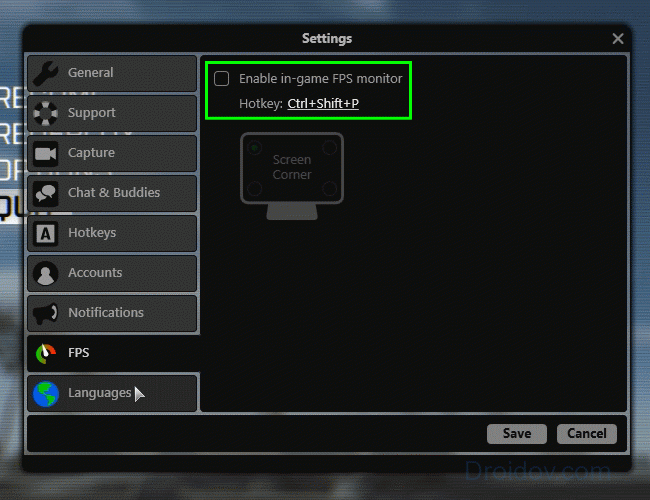
După ce vă uitați la numărul de fps, estimați-l: pentru jocurile active precum shooter-uri, o valoare de 60 sau mai mult va fi normală.Dacă preferați strategii calme, 30 de cadre vor fi suficiente pentru o imagine lină. Parametrul depinde și de frecvența monitorului: 60 fps arată bine la 60 Hz, dar dacă monitorul tău are 120 Hz, ai nevoie de 120 fps pentru o imagine confortabilă. Dacă valoarea dvs. este mai jos, citiți toate modalitățile posibile din 2018 pe care le-am colectat despre cum să creșteți numărul de cadre:
Cum să îmbunătățiți FPS
Există mai multe moduri de a crește FPS în jocuri; pentru cele mai bune rezultate, urmați toți pașii descriși mai jos. Nu uitați - programele spion vă pot încetini sistemul în mod semnificativ.
Șoferii
Placa video este responsabilă de procesarea imaginii, așa că vom începe să creștem fps-ul de la ea. Pentru a începe cu videoclipul - cel mai bine este să le descărcați de pe site-urile oficiale ale producătorilor de adaptoare video: NVIDIA sau AMD. Astfel de fișiere vor fi cât mai apropiate de caracteristicile specifice ale echipamentului.
Pe site-ul web NVIDIA, puteți verifica relevanța driverului online - dacă este disponibilă o nouă versiune, sistemul vă va oferi să descărcați fișierul. AMD oferă să descarce un utilitar de actualizare a driverelor care testează computerul și instalează cel mai recent software de sistem. De asemenea, puteți selecta manual fișierul dorit de pe site, specificând modelul plăcii video.
Setările plăcii grafice
După instalarea driverelor, configurați-le. Zeci de funcții sunt încorporate în adaptoarele video moderne care fac imaginea mai plăcută pentru ochi. În joc, aceste îmbunătățiri sunt adesea invizibile și creează o sarcină semnificativă pe GPU. Merită să setați un nivel minim pentru o serie de parametri, înrăutățind ușor imaginea, dar crescând viteza de procesare.
Pentru plăcile NVIDIA, deschideți panoul de control - faceți clic într-un loc gol de pe desktop cu mouse-ul și selectați elementul cu același nume. Accesați „Gestionați setările 3D” și dezactivați:
- sincronizare verticală;
- netezire;
- texturi scalabile;
- triplu tamponare;
- limitarea expansiunii
Activați o serie de parametri:
- abaterea negativă a UD;
- optimizare pe trei linii;
- filtrarea texturii - setată la maxim.

În utilitarul AMD, instalați:
- nivelul minim de anti-aliasing, detaliere, așteptare pentru scanare verticală, filtrare anizotropă;
- dezactivați bufferingul triplu Open GL.
Salvați setările, numărul de cadre pe secundă va crește cu 20%.
Windows
Setările sistemului de operare au un impact mare asupra performanței video. Curățați lista de programe care se încarcă automat când porniți computerul. În Windows 10, faceți clic dreapta pe „Start” și lansați „Managerul de activități”, în versiunile anterioare, țineți apăsat Ctrl + Alt + Del și selectați același element. Accesați fila „Startup” și debifați aplicațiile utilizate rar - utilitare de actualizare, Skype, uTorrent. În același timp, programele în sine vor rămâne pe computer, dar nu se vor bloca în mod constant în procese.

Apoi dezactivați efectele vizuale ale sistemului de operare: faceți clic dreapta pentru a deschide proprietățile pentru „Computerul meu”, accesați „Setări avansate”. În blocul „Performanță”, activați „Oferiți cele mai bune...”.
Curatenie
Hard disk-ul computerului este plin treptat de fișiere, acestea sunt rupte în fragmente. Pentru a optimiza aspectul datelor dvs.:
- în „Explorer” faceți clic dreapta pe disc, dacă există mai multe dintre ele în sistem - apoi repetați pașii pentru fiecare;
- în „Properties” faceți clic pe „Disk Cleanup” și așteptați ca fișierele să fie șterse;
- selectați „Run defragmentation” - în fereastră, executați mai întâi analiza de conținut, apoi defragmentare.

Curățarea mai profundă se poate face printr-un program specializat - CCleaner. Îndepărtează datele inutile de pe disc și din registrul Windows, îmbunătățind performanța.
Programe speciale
Programele speciale vor ajuta la îmbunătățirea parametrilor jocului:
- Auslogics BoostSpeed 9 - Prin eliminarea fișierelor inutile, curățarea registrului și pornirea. Mărește viteza conexiunii la rețea.
- Game Booster - setarea parametrilor manual și automat. Curăță memoria, dezactivează procesele de fundal, realocează în mod inteligent resursele sistemului.
- Game Accelerator - Ajustează valorile pentru a îmbunătăți performanța în jocuri prin optimizarea setărilor de sistem de operare și hardware.
Concluzie
Ne-am dat seama cum să creștem fps-ul în jocurile pe calculator. Dacă câștigul încă nu este suficient pentru un joc confortabil, computerul este slab pentru un anumit joc. Nu vă lăsați dus de overclockarea plăcilor video, dacă nu înțelegeți valorile parametrilor, puteți arde dispozitivul.
Vrei să știi cum să câștigi bani constant pe internet de la 500 de ruble pe zi?
Descărcați cartea mea gratuită
=>>
Acest articol de recenzie este dedicat jocurilor sau, mai degrabă, va discuta despre ce este FPS în jocuri și de ce depinde. Mulți proprietari de computere personale le place să joace diverse jocuri.
Există chiar și cluburi pentru jocuri tematice, unde participanții organizează turnee de jocuri împreună. Mai întâi se antrenează, apoi joacă aceste jocuri cu rivalii lor.
Dar pentru a intra într-un astfel de club și a deveni membru al jocurilor, computerul tău trebuie să îndeplinească anumite caracteristici, altfel, din cauza unui dispozitiv slab, echipa nu va putea câștiga jocul. Și apoi te așteaptă expresii nemăgulitoare din adresa ta.
Pentru a juca orice joc de care ai nevoie. Succesul în joc depinde de asta. FPS este rata de cadre pe un monitor de computer. Mulți au observat că, cu cât intriga este mai complexă, cu atât mișcarea personajelor este mai lentă sau spasmodică.
Acest comportament este foarte vizibil pe computerele mai lente. Acesta este FPS în acțiune, ceea ce înseamnă că, cu cât mai multe FPS, cu atât mișcarea eroilor este mai naturală. Și aveți mai mult succes în a reacționa la comportamentul inamicului.
Un mic exemplu, eroul tău încearcă să lovească inamicul, din cauza cantității mici de FPS, eroul tău este învins în mod constant și nu poți trece de nivelul.
Cu alte cuvinte, imaginea într-un joc cu un FPS slab se schimbă foarte lent. În timp ce încercați să loviți inamicul, adversarul dvs. a lovit deja și sa mutat pe cealaltă parte. Dar nu vezi acest lucru, ceea ce înseamnă că nu poți reacționa la acțiunile adversarului tău.
De ce depinde FPS?
Ce este FPS, ai înțeles deja, acum haideți să aflăm de ce depinde acest FPS. Te gândești deja, ghici de ce depinde acest indicator. Așa e, FPS depinde direct de.
De la și, în consecință, de la viteza mașinii. Cu alte cuvinte, care este memoria RAM a dispozitivului dvs.
Depinde de aceste părți ale computerului sau * hardware * de care depinde rata de cadre în timpul jocului. O altă componentă a FPS-ului este rezoluția monitorului, reieșind că acest indicator dă foarte des un mare dezavantaj în jocuri.
Dacă, în joc, arată o rată de cadre de 110 FPS, iar indicatorul de rezoluție a monitorului este de doar 75 fps, atunci pe un astfel de monitor rata de cadre va avea o valoare de 75 fps.
Vă puteți imagina cu ce întârziere vedeți mișcarea eroilor în joc. Deși indicatorul FPS al monitorului este secundar, este important. Prin urmare, dacă vă plac jocurile, încercați să cumpărați un monitor în acest scop.
La urma urmei, una este să vezi o fotografie sau o fotografie, alta este rata de cadre în joc.
Cum să creșteți FPS
Această cifră crește dacă computerul are o placă video modernă. Industria calculatoarelor produce două tipuri de plăci video.
Primul tip este o placă video care poate fi încorporată în placa de bază sau pur și simplu înlocuită. Astfel de plăci video sunt numite discrete, astfel de plăci au propria memorie video și, în consecință, au un procesor grafic.
Nu folosesc RAM-ul computerului și nu încarcă procesorul instalat pe computerul personal.
Al doilea tip este o placă video încorporată în placa de bază și nu puteți schimba o astfel de placă video cu o placă video mai puternică. Astfel de plăci video se numesc integrate.
Nu au procesor propriu, dar folosesc direct RAM-ul computerului și încarcă procesorul dispozitivului.
Pentru a crește FPS-ul pe un computer cu o astfel de placă video, trebuie să vă aprofundați în setările PC-ului. Și anume, accesați setările plăcii video instalate și setați valorile optime.
Ce este FPS în jocuri și de ce depinde, de exemplu
Să luăm ca exemplu o placă video Nidia, acest tip de placă video este cea mai comună. Există doar 2 file în panoul unui astfel de card, în prima filă trebuie să setați glisorul la marcajul „performanță”, în timp ce imaginea logo-ului își va pierde contururile clare. După aceea, faceți clic pe butonul „aplicați”. Această setare va crește fps-ul, dar va degrada grafica.
În a doua filă, trebuie să activați sau să dezactivați unele valori de calitate ale valorilor plăcii video. Există 14 puncte în această filă, trebuie să setați valorile în fiecare dintre ele.
- Filtrarea anizotropă - dezactivată.
- Impuls virtual - oprire.
- Texturile la scară nu sunt.
- Secțiunea „personal pregătit” - puneți „0”.
- Limitați extensiile - dezactivați.
- Parametri netezi - nr.
- Transparență netedă - dezactivată.
- Texturi de legare - openGL.
- Buffer - activare.
- Accelerează afișarea - „compatibilitate”.
- Filtrul de textură „optimizează” - activați.
- Filtru de textura de calitate - performanta ridicata.
- Filtrul de textură pentru deviația negativă - activați.
- Optimizarea filtrului trei texturi liniare - dezactivată.
Setările pentru alte tipuri de plăci video diferă în funcție de numărul de articole; puteți găsi cu ușurință o descriere a setărilor pentru placa dvs. video pe Internet.
Ce este FPS în jocuri și de ce depinde de rezultat
Acest articol a fost dedicat analizei Ce este FPS în jocuri și de ce depinde. Au fost analizate și posibilitățile de creștere a acestor valori.
De asemenea, ați învățat de ce depinde valoarea FPS, cum puteți obține o creștere a valorii FPS. Îndrăznește și vei avea noroc.
Încă ceva despre jocuri:
P.S. Atașez o captură de ecran a câștigurilor mele din programele de afiliere. Și îți reamintesc așa, chiar și un începător! Principalul lucru este să o faci corect, ceea ce înseamnă să înveți de la cei care câștigă deja bani, adică de la profesioniștii afacerii pe internet.
Colectați o listă de programe de afiliere verificate 2017 care plătesc bani!
Descărcați gratuit lista de verificare și bonusuri valoroase
=>>





